เมื่อ Apple เปิดตัว iOS 15 และ iPadOS 15 ที่ WWDC ’21 มีฟีเจอร์มากมายที่ได้รับการประกาศออกแบบมาสำหรับ iPhone และ iPad แต่ Apple ยังแบ่งปันคุณสมบัติใหม่บางอย่างที่ตอนนี้มาถึงเจ้าของ AirPods ในที่สุด ซึ่งรวมถึงการสนับสนุน Spatial Audio ที่ดีขึ้นในแอปต่างๆ มากขึ้น การปรับปรุงเมื่อใช้ AirPods และ FaceTime และอื่นๆ อีกมากมาย
แต่ฟีเจอร์หนึ่งได้รับการออกแบบมาโดยเฉพาะสำหรับผู้ที่มีปัญหาการได้ยิน และใช้ AirPods Pro เป็นประจำ มีโหมดโปร่งใสอยู่แล้ว ช่วยให้คุณได้ยินโลกรอบตัวคุณในขณะที่ยังฟังเพลงหรือพอดแคสต์อยู่ ด้วย iOS 15 สิ่งนี้เพิ่มขึ้นอย่างมากด้วย Conversation Boost และหากคุณเป็นเจ้าของ AirPods Pro และ iPhone ที่ใช้ iOS 15 การอัปเดตก็มาถึงในที่สุดเพื่อเปิดใช้งานคุณสมบัตินี้
สารบัญ
- การอ่านที่เกี่ยวข้อง
- การเพิ่มการสนทนาคืออะไร?
-
วิธีเปิดใช้งานการเพิ่มการสนทนาบน AirPods Pro
- กระทู้ที่เกี่ยวข้อง:
การอ่านที่เกี่ยวข้อง
- วิธีเชื่อมต่อ AirPods กับ Nintendo Switch
- สรุปข่าวลือของ AirPods 3: ทุกสิ่งที่คาดหวังจากการเปิดตัว AirPods รุ่นต่อไปของ Apple
- วิธีใช้ AirPods Max กับ Android
- วิธีดู Netflix ด้วยเสียงรอบทิศทางและ AirPods ของคุณ
- เคส AirPods Max ที่ดีที่สุดสำหรับปี 2021
การเพิ่มการสนทนาคืออะไร?

Conversation Boost เป็นคุณสมบัติใหม่สำหรับเจ้าของ AirPods Pro ที่ใช้ iOS 15 ซึ่งประกาศเมื่อต้นปีนี้ เป็นคุณสมบัติการช่วยสำหรับการเข้าถึงมากกว่าอย่างอื่น เนื่องจากมีจุดมุ่งหมายเพื่อปรับปรุงการได้ยินสำหรับผู้ที่ประสบปัญหาการได้ยินที่ "ไม่รุนแรง" Conversation Boost ใช้ไมโครโฟนสร้างลำแสงใน AirPods Pro เพื่อบูตระดับเสียงในการสนทนา มันแตกต่างจากโหมดความโปร่งใสที่คุณอาจเคยใช้อยู่เล็กน้อย เนื่องจากทำให้ได้ยินเสียงรอบตัวคุณ
วิธีเปิดใช้งานการเพิ่มการสนทนาบน AirPods Pro
ก่อนที่คุณจะสามารถเปิดใช้งาน Conversation Boost บน AirPods Pro ได้จริง ก่อนอื่นคุณต้องตรวจสอบให้แน่ใจว่า AirPods ของคุณได้รับการอัพเดตเป็นเฟิร์มแวร์ล่าสุด ด้วยการเปิดตัวครั้งนี้ ทำให้ AirPods Pro มาถึงหมายเลขเวอร์ชัน 4A400. คุณตรวจสอบได้โดยไปที่แอปการตั้งค่า เปิดเมนูบลูทูธ แล้วแตะ "ผม"ข้างชื่อ AirPods Pro ของคุณ เนื่องจาก Apple ยังคงทำให้ไม่สามารถบังคับการอัปเดตด้วยตนเองเพื่อส่งไปยัง AirPods ของคุณได้ ที่นี่ เป็นขั้นตอนที่คุณต้องดำเนินการเพื่อลองรับการอัปเดตเพื่อให้ปรากฏบน AirPods Pro ของคุณ:
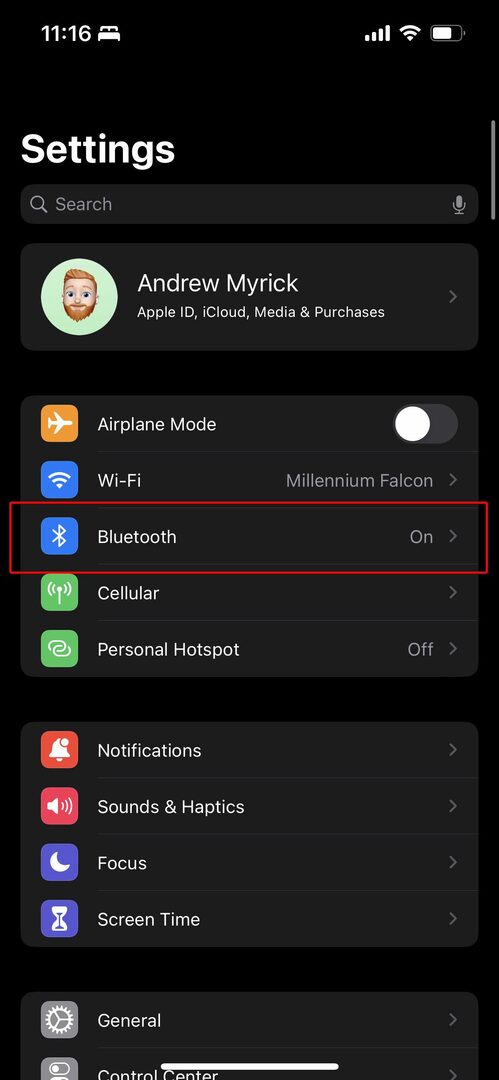
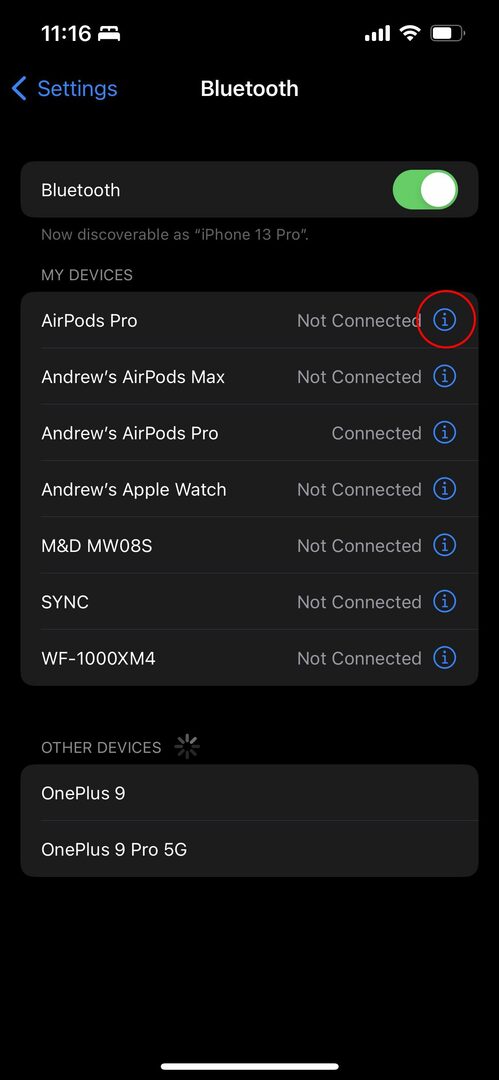
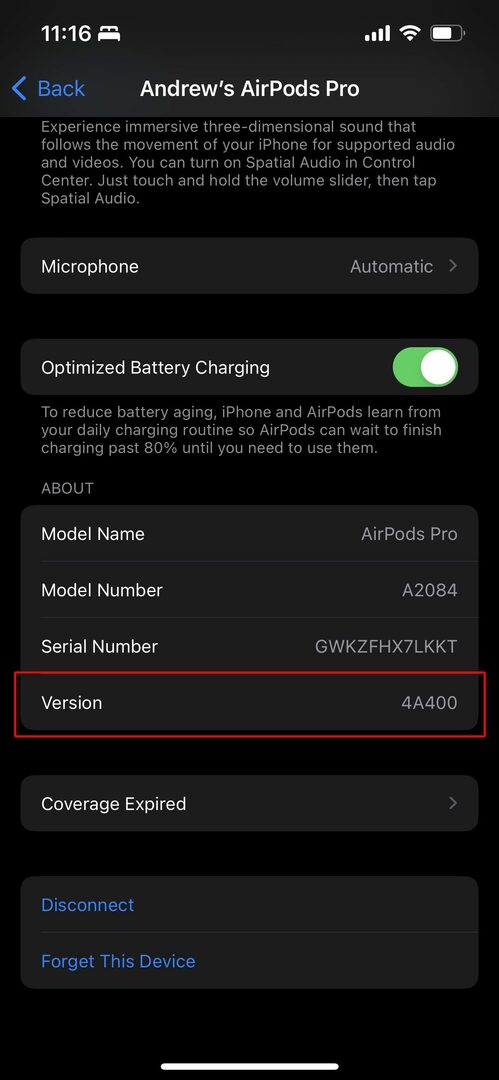
- ตรวจสอบให้แน่ใจว่า AirPods ของคุณจับคู่และเชื่อมต่อกับ iPhone ของคุณแล้ว
- ฟังเพลงได้นานถึงหนึ่งนาที
- ใส่ AirPods Pro กลับเข้าไปในกล่องชาร์จ แล้วชาร์จเป็นเวลาอย่างน้อย 30 นาที
การดำเนินการนี้อาจใช้เวลาสักครู่ แต่หลังจากการอัพเดทมาถึง คุณจะสามารถเปิดใช้งาน Conversation Boost บน AirPods Pro ได้ กระบวนการนี้กำหนดให้คุณต้องดำเนินการและสร้าง "การตั้งค่าเสียงที่กำหนดเอง" ซึ่งเป็นสิ่งที่แนะนำหากคุณมีปัญหาในการได้ยิน อย่างไรก็ตาม นี่คือขั้นตอนที่คุณต้องดำเนินการเพื่อเปิดใช้งาน Conversation Boost บน AirPods Pro
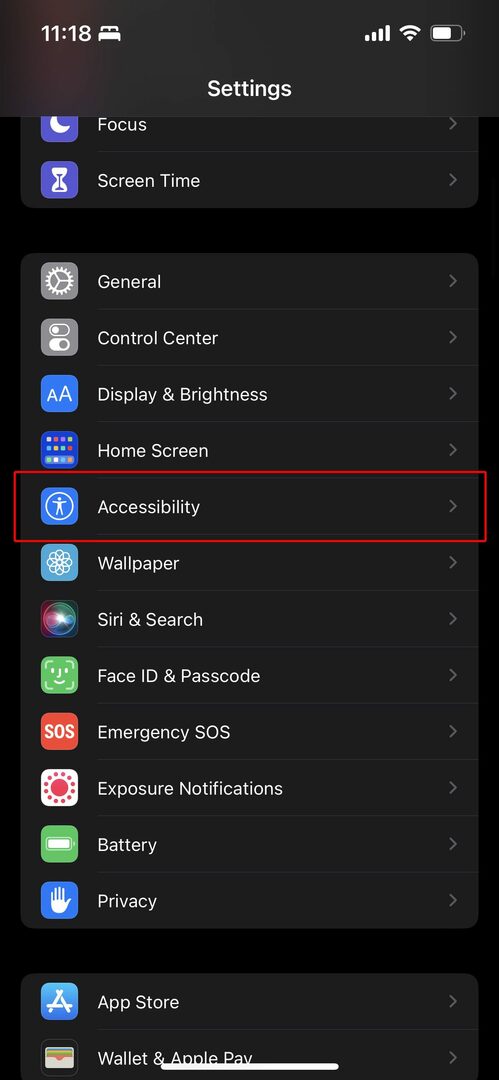
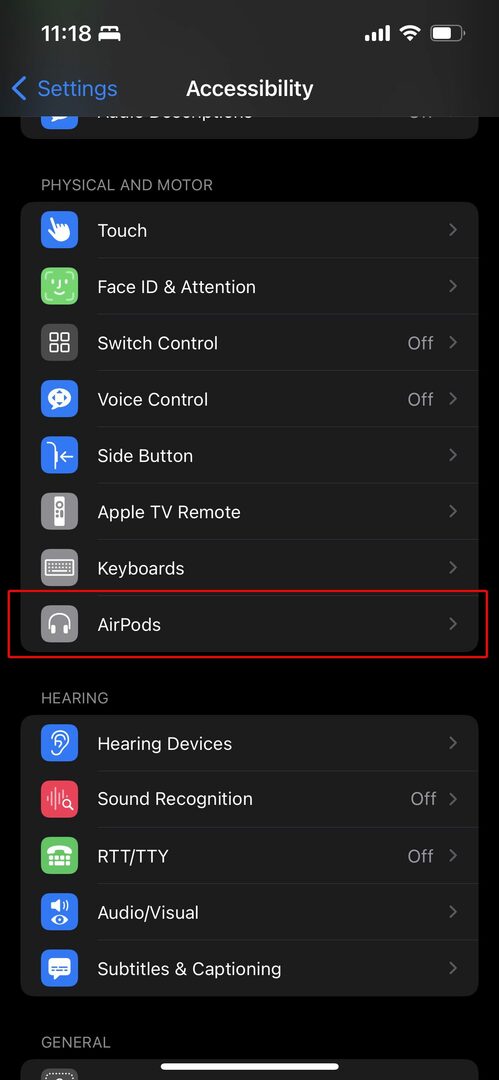
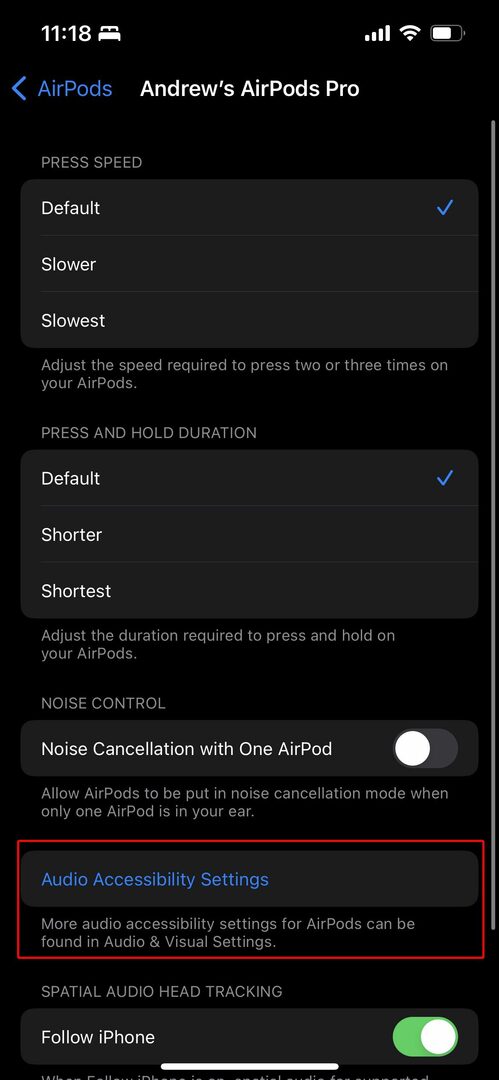
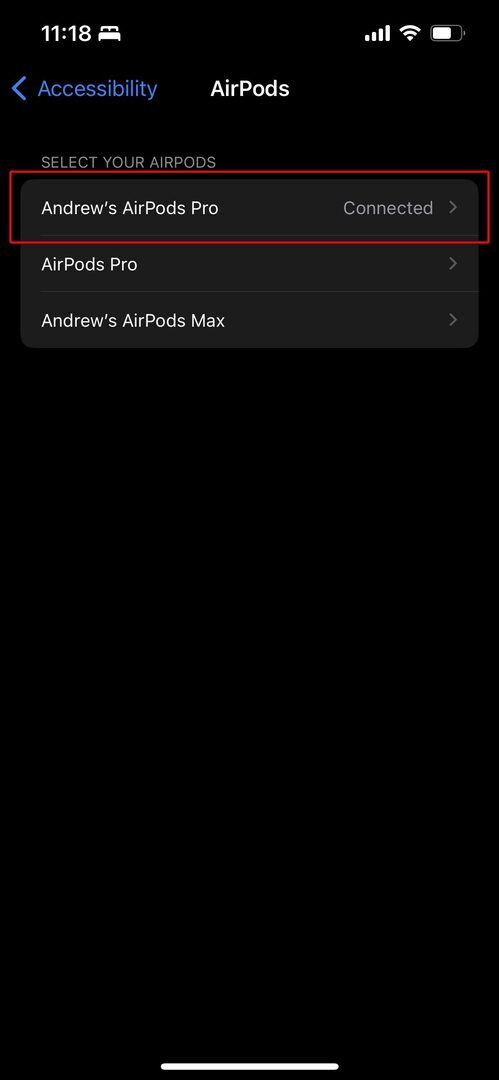
- เปิด การตั้งค่า แอพบน iPhone ของคุณ
- เลื่อนลงแล้วแตะ การช่วยสำหรับการเข้าถึง.
- เลื่อนลงและเลือก AirPods ภายใต้ ทางกายภาพและมอเตอร์.
- จากรายการ ให้แตะชื่อ AirPods Pro ของคุณ
- ที่ด้านล่างของหน้า ให้แตะ การตั้งค่าการช่วยสำหรับการเข้าถึงเสียง.
- เลือก ที่พักหูฟัง ที่ด้านบนของหน้า
- สลับ ที่พักหูฟัง ไปที่ บน ตำแหน่ง.
- แตะ ตั้งค่าเสียงแบบกำหนดเอง ปุ่ม.
- ทำตามขั้นตอนบนหน้าจอเพื่อปรับแต่งการเล่นเสียงใน AirPods ของคุณ
- ในหน้าสุดท้ายชื่อ ปรับแต่งโหมดความโปร่งใส, เลื่อนลง.
- สลับ เพิ่มการสนทนา ไปที่ บน ตำแหน่ง.
- แตะ เสร็จแล้ว ปุ่ม.
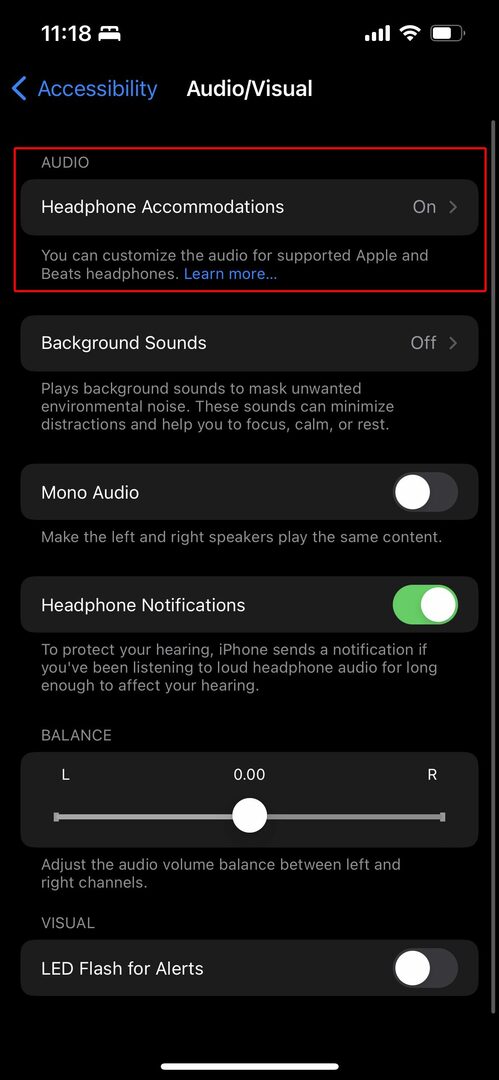

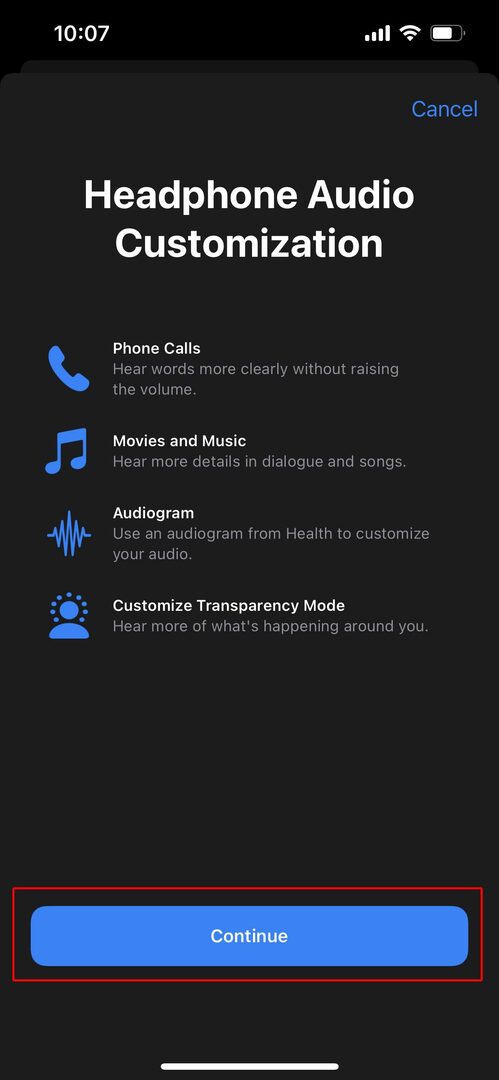
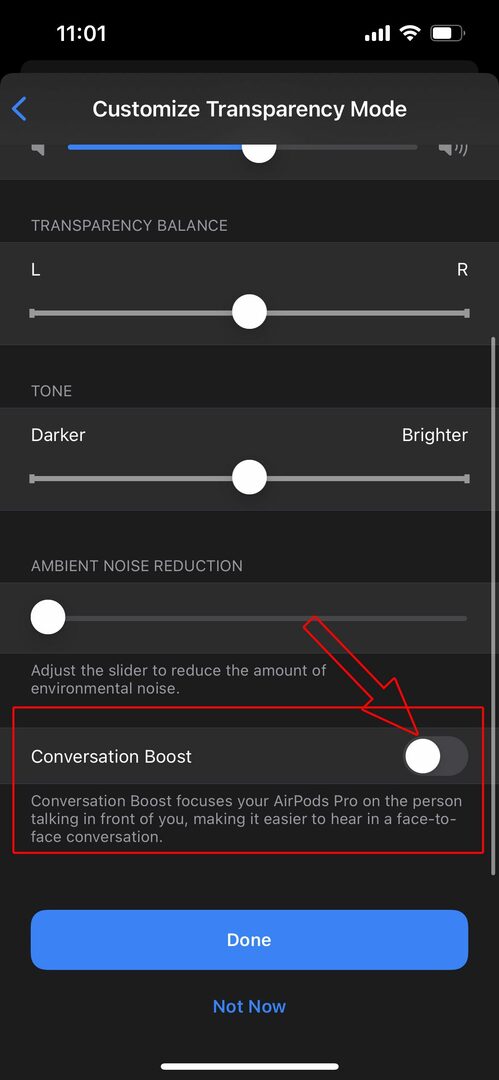
หลังจากกระบวนการเสร็จสิ้น AirPods Pro ของคุณจะถูกตั้งค่าโดยอัตโนมัติโดยเปิดใช้งานโหมดโปร่งใส นอกจากนี้ยังหมายความว่า Conversation Boost ยังเปิดใช้งานอยู่ ดังนั้นคุณจึงสามารถเริ่มใช้ AirPods Pro ได้ตามปกติ สิ่งสำคัญที่ควรทราบด้วยว่ายังคงใช้และเปิดใช้งานการตัดเสียงรบกวนผ่านศูนย์ควบคุมได้
แอนดรูว์เป็นนักเขียนอิสระที่มีพื้นฐานมาจากชายฝั่งตะวันออกของสหรัฐอเมริกา
เขาได้เขียนบทความให้กับไซต์ต่างๆ มากมายในช่วงหลายปีที่ผ่านมา รวมถึง iMore, Android Central, Phandroid และอื่นๆ อีกสองสามแห่ง ตอนนี้เขาใช้เวลาทำงานให้กับบริษัท HVAC ในขณะที่ทำงานเป็นนักเขียนอิสระในเวลากลางคืน